基于PPT2010与2013的斜投影字效果制作教程
1、按住Shift键绘制一个正圆,并设置为无边线,填充颜色设置为浅蓝色;使用文本框工具输入大写字母T,调整好字体和字号,然后摆放到圆形的中间位置,如下图所示。
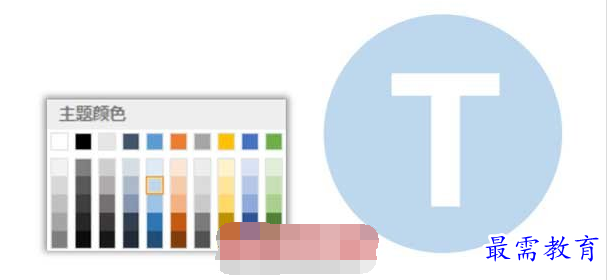
2、绘制矩形,颜色设置为深蓝色,边线为无边线。拖动旋转柄将矩形顺时针旋转45°。移动矩形,将其最上端的角对准字母T的右上角,然后调整矩形左下方的边线,使其刚好落到字母T左下角上(临时调整矩形的透明度以及放大比例操作是个不错的选择)。
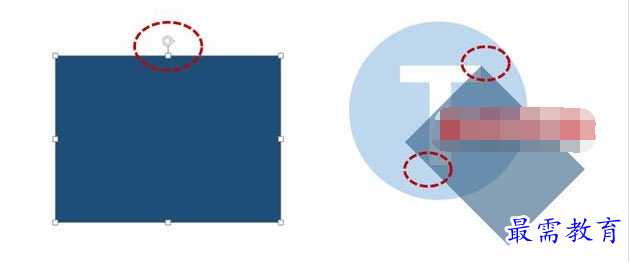
3、使用任意多边形工具绘制如下图所示的多边形。绘制要点:以下图带圈位置为起点,按住Shift键向右下绘制出斜45°的边,然后松开Shift键,逆时针依次绘制余下顶点。
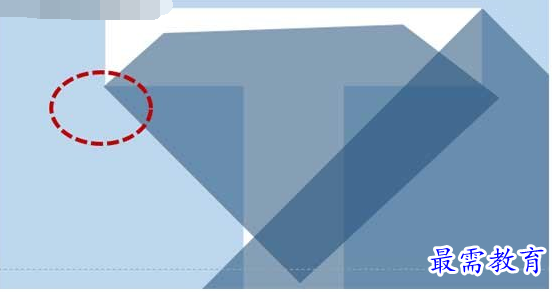
4、同理在字母T的一竖左下位置绘制如下图所示的多边形,注意多边形边缘要穿过矩形与字母T的交点。利用合并形状功能将其从矩形中剪除掉,再把剩下部分与上一步绘制的多边形合并,并放置于字母的下层。
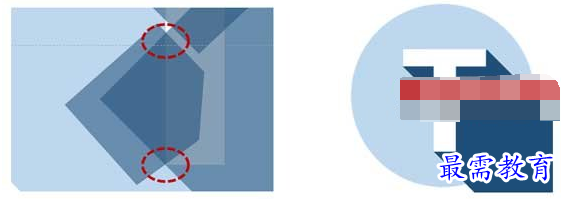
5、原位置复制一个底层的圆形,然后依次选中多边形与新复制的圆形,使用“合并形状-相交”命令,修剪出多边形投影右下方的弧度,整个斜投影的效果便完成了。
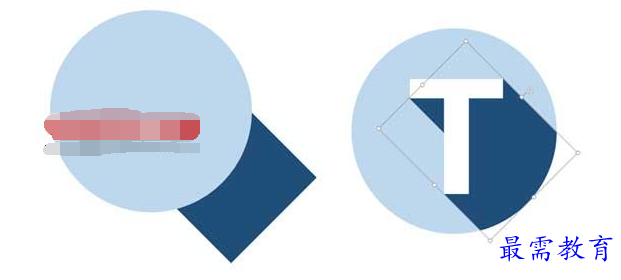
继续查找其他问题的答案?
-
2021-02-012次播放
-
2021-02-017次播放
-
2021-02-0161次播放
-
2021-02-017次播放
-
2021-02-0120次播放
-
2021-02-013次播放
-
2021-01-306次播放
-
PowerPoint 2019如何更改SmartArt图形的颜色?
2021-01-309次播放
-
2021-01-304次播放
-
2021-01-304次播放
 办公软件操作精英——周黎明
办公软件操作精英——周黎明
 湘公网安备:43011102000856号
湘公网安备:43011102000856号 

点击加载更多评论>>